A következő a különbség a hisztogram és oszlopdiagram a csoport excel
Ebben a cikkben lesz szó, hogyan lehet létrehozni egy hisztogram egy csoport vagy oszlopdiagram a csoport, amely azt mutatja, a különbség a két adatsor.
A hisztogram a csoport, és megjeleníti a különbség:
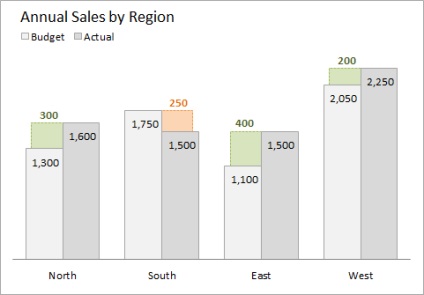
Sávdiagram csoportosítással és feltérképezi az eltérés:
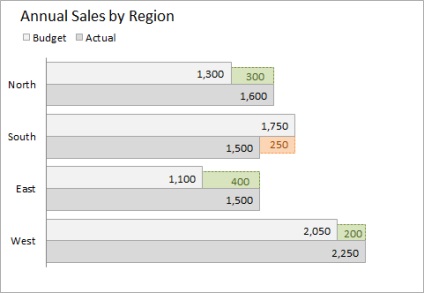
Azonban segítségével néhány fejlett technikák létre diagramok, a különbség könnyen látható a grafikonon.
adatokra vonatkozó követelmények

az ábra Követelmények
Két típusú grafikonok használnak telek: a csoport és a felhalmozás. Két adatsorok összehasonlítjuk a (tervezett és tényleges) jelennek meg a diagramon a csoport, és a különbség - a diagram a felhalmozás.
Könyv használ két tengely: az összehasonlítható adatsor megépítésük kis tengelye, és a különbség - a fő. Ennek eredményeként a halmozott diagramok (a különbség) mögött található táblázat a csoport (a terv és tény).
Hogy kell ezt csinálni
Számítása adatok
Az első lépés adjuk az asztalra a három oszlop a számításokat.
otschotaraznitsy pont (Base Variance) - referenciapont az építési különbség kiszámítása a minimális érték a két adatsor minden sorban a táblázat.
Így megkapjuk az érték a telek alapvonal egymásra. Ez a rész az ütemezést mögött a diagram a csoportban.
A pozitív különbség (Positive Var) - kiszámítani, mint a különbség egy számot 1 és 2 következő (tényleges és költségvetés), és képviselteti magát a diagram, mint a pozitív eredményt.
Feltétel IF (IF) függvény üres értéket, ha a különbség negatív. Null érték és az aláírás nem lesz látható a diagramon neki.
A negatív eltérés (negatív Var) - ugyanazt az egyszerű számítás, mint ahogy az a pozitív különbség, de annak érdekében, hogy a pozitív érték, ha ez a különbség negatív, akkor használja a funkciót kiszámítja a száma ABS modul.
Negatív Különbséget kell kialakítani a grafikonon, mint pozitív mennyiség, hogy kitöltse a szakadékot a két adathalmaz. Kiszámításának külön oszlopban lehetővé teszi számunkra, hogy kérje a negatív értékek a többi színes kitöltés, így a felhasználó könnyen meg tudja különböztetni a pozitív különbség értékeket.
Hogyan hozzunk létre egy táblázatot
Létrehozása grafikonok a felhalmozási és csoportosítás egyformán fordul elő. Szerkesszünk egy diagram elég egyszerű, és ez lehet egy példát tanulni néhány érdekes trükk.
- Az első lépés, hogy a hisztogram a felhalmozási és építeni öt sorozatban.
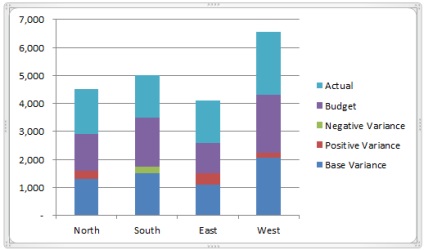
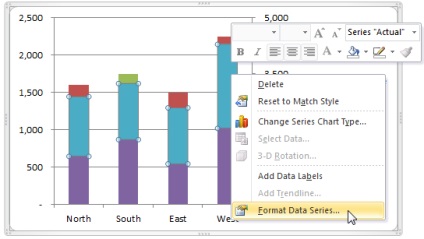
A beállítás számos lehetőség (Series Opciók), jelölje buildszámot (Plot Series Be) a helyzet a kisebb tengely (másodlagos tengely).
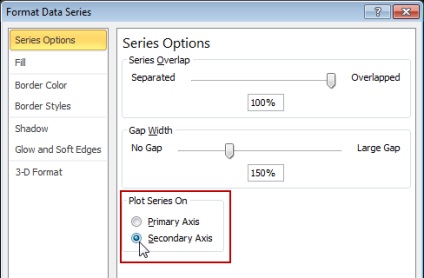
Ismételjük meg ezt a számos adat olcsó.
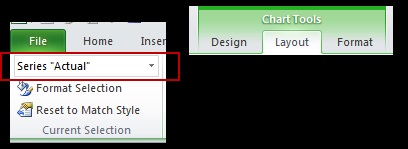
A Tervezés lap (Design) módosítása gombra a diagram típusát (Change diagram típus), és válassza ki a típusát hisztogram a csoport (fürtözött oszlop).
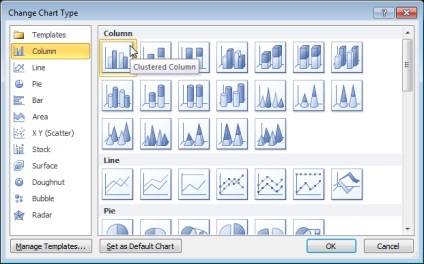
láthatjuk, hogy a chart kezdődik, hogy megszerezzék a szükséges űrlapot ezentúl. Tényleges adatsorok (tényleges) és buget (terv) már formájában jelenik meg az oszlopok egymás mellett elhelyezett összehasonlítás megkönnyítésére. Számos mutató adatok különbség látható mögött, mint az oszlop egymásra.
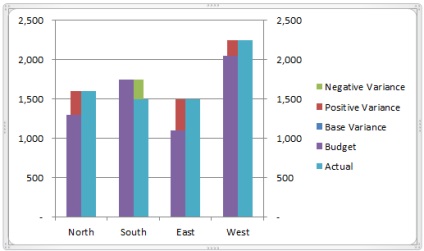
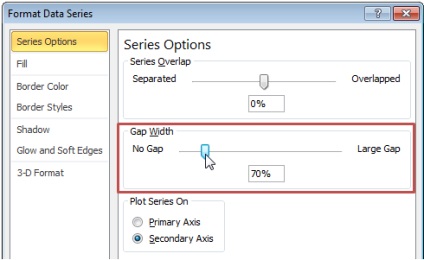
- Mozgás a jelmagyarázat a felső részén az építőipar területén diagramok, és távolítsa el a 3. helyzetben, hogy a különbséget.
- Adjuk hozzá a diagram neve.
- Távolítsuk el a tengelyek feliratait.
- Megszokott a színe a határ, és töltse ki az oszlopokat.
- Távolítsuk rácsvonalaknál.
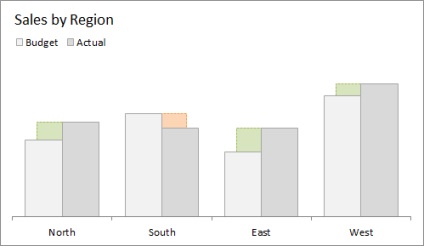
Hozzáadása adatcímkék. Oszlopok a különbség az adatok táblázatban formázni, hogy ahelyett, hogy nulla jelenik meg üres cella:
Ezekkel a beállításokkal az üres cellák nem jelennek meg a grafikonon, ami azt a szép megjelenés. Ellenkező esetben az oszlopok a különbség nulla lenne az aláírási adatokat.
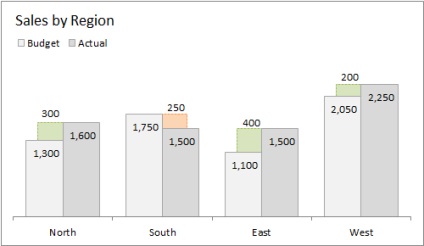
Az aláírás adatokat a hisztogram felhalmozási nincs lehetőség, ami megjeleníti őket a menetrend, így van, hogy kézzel mozgatni a bejelentkezési és a jobbra vagy balra az oszlop.
Összefoglalva
Figyelembe vett chart - egy nagyszerű módja annak, hogy bemutassa adatsorok és a különbözet az ugyanazon a grafikonon. A jelen útmutató - megmutatni, hogyan kell építeni egy ütemtervet, és állítsa be a paramétereket, hogy az adatok érthető és hozzáférhető a felhasználó számára. A táblázat létrehozásához használt egy diagramot, egyszerű szerkezetű, és lehet használni a különböző típusú adatok, azaz, nincs szükség, hogy ismételje meg az egész folyamat létrehozása az elejétől a végéig.